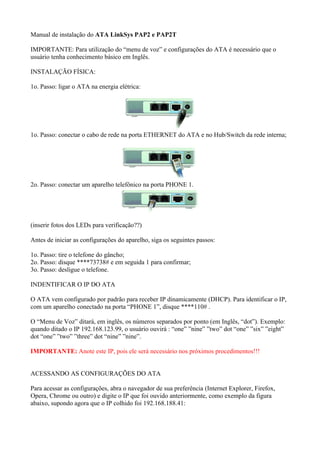
Configurar Linksys PAP2
- 1. Manual de instalação do ATA LinkSys PAP2 e PAP2T IMPORTANTE: Para utilização do “menu de voz” e configurações do ATA é necessário que o usuário tenha conhecimento básico em Inglês. INSTALAÇÃO FÍSICA: 1o. Passo: ligar o ATA na energia elétrica: 1o. Passo: conectar o cabo de rede na porta ETHERNET do ATA e no Hub/Switch da rede interna; 2o. Passo: conectar um aparelho telefônico na porta PHONE 1. (inserir fotos dos LEDs para verificação??) Antes de iniciar as configurações do aparelho, siga os seguintes passos: 1o. Passo: tire o telefone do gâncho; 2o. Passo: disque ****73738# e em seguida 1 para confirmar; 3o. Passo: desligue o telefone. INDENTIFICAR O IP DO ATA O ATA vem configurado por padrão para receber IP dinamicamente (DHCP). Para identificar o IP, com um aparelho conectado na porta “PHONE 1”, disque ****110# . O “Menu de Voz” ditará, em inglês, os números separados por ponto (em Inglês, “dot”). Exemplo: quando ditado o IP 192.168.123.99, o usuário ouvirá : “one” ”nine” ”two” dot “one” ”six” ”eight” dot “one” ”two” ”three” dot “nine” ”nine”. IMPORTANTE: Anote este IP, pois ele será necessário nos próximos procedimentos!!! ACESSANDO AS CONFIGURAÇÕES DO ATA Para acessar as configurações, abra o navegador de sua preferência (Internet Explorer, Firefox, Opera, Chrome ou outro) e digite o IP que foi ouvido anteriormente, como exemplo da figura abaixo, supondo agora que o IP colhido foi 192.168.188.41:
- 2. CONFIGURANDO O LINKSYS PAP2 Passo 1: Clique em “Admin Login” Passo 2: Clique em “Line 1” Antes de iniciar a configuração do ATA, é imprescindível ter as informações fornecidas pela Central do Assinante no momento da adesão do serviço WOZZ, conforme exemplo da figura abaixo: ATENÇÃO: os dados acimas são fictícios, ou seja, não são válidos. Utilize os dados fornecido na adesão do serviço WOZZ.
- 3. Passo 3: Alguns parâmetros devem ser configurado ou verificados. São eles: Proxy: Endereço do Proxy, fornecido pela Central do Assinante Display Name: Coloque um nome de sua preferência User ID: Digite o usuário fornecido pela Central do Assinante Password: Digite a senha fornecida pela Central do Assinante Preferred Codec: G729a * Observação: * Parâmetro válido somente para o uso de 1 (um) usuário. Usar G723 no Line 2 em caso da habilitação da segunda linha.
- 4. Após verificado e configurado os parâmetros descritos, cliente no botão “Save Settings” para que seja feita a reiniciazação automatica do ATA. CONFIGURANDO O PLANO DE DISCAGEM Passo 4: Após reiniciado o aparelho, clique em “switch advanced view” Passo 5: Clique em “Line 1” Passo 6: Localize no final desta “página” a opção “Dial Plan”, conforme figura abaixo, e apague todos os dados do campo: Antes de passar para o Passo 7, utilizando o mouse, selecione o dado abaixo: (xxx|*xx|*xxx|xxxxxxxx|0xxxxxxxxxx|0800xxxxxxx|0300xxxxxxx|00xxxxxxxxxxxx.) Agora, clique com o botão invertido do mouse (geralmente o botão direito) e clique na opção COPIAR. Passo 7: Coloque o mouse no campo Dial Plan, onde previamente foi deletado no Passo 6, clique novamente com o botão invertido (em regra, o botão direito) e clique em COLAR;, ficando a configuração conforme a figura abaixo:
- 5. Passo 8: Clique em “Save Settings”. Passo 9: Após reiniciado o aparelho, será aberto a página de Status do ATA, onde deve ser observado o campo “Registration State”, conforme figura abaixo: Caso esteja “Online”, significa que as configurações estão corretas. Em casos que a opção esteja como “Offline”, o usuário deve voltar ao “Passo 1” e refazer os passos, verificando possíveis erros. FAZENDO LIGAÇÕES Para fazer ligações locais, basta discar o número desejado. Exemplo: 36194440 Para fazer ligações interubanas, disque o DDD+número desejado não sendo necessário discar nenum código de operadora. Exemplo: 044 32268888
- 6. ANEXO Tabela de servidores WOZZ: Cidade Nome do servidor Proxy WOZZ Cianorte wozz-cne.irapida.com.br Maringá wozz-mga.irapida.com.br Londrina wozz-lda.irapida.com.br Umuarama wozz-umu.irapida.com.br Campo Mourão wozz-cmo.irapida.com.br Arapongas wozz-ara.irapida.com.br Apucarana wozz-apu.irapida.com.br Goiania (GO) wozz-goi.irapida.com.br
